როგორ გამოვიყენოთ Telnet კლიენტი Windows-ში
ტელნეტი არის ა ქსელის პროტოკოლი რომელიც უზრუნველყოფს ა ბრძანების ხაზის ინტერფეისი მოწყობილობასთან კომუნიკაციისთვის. Telnet გამოიყენება ყველაზე ხშირად დისტანციური მართვისთვის, მაგრამ ასევე ხანდახან ზოგიერთი მოწყობილობის საწყისი დაყენებისთვის, განსაკუთრებით ქსელის აპარატურის, როგორიცაა კონცენტრატორები და წვდომის წერტილები. Telnet ასევე გამოიყენება ვებსაიტზე ფაილების სამართავად.
როგორ მუშაობს ტელნეტი?
ტელნეტი თავდაპირველად გამოიყენებოდა ტერმინალებზე. ამ კომპიუტერებს მხოლოდ კლავიატურა სჭირდებათ, რადგან ეკრანზე ყველაფერი ტექსტის სახით გამოჩნდება. ტერმინალი საშუალებას გაძლევთ დისტანციურად შეხვიდეთ სხვა მოწყობილობაზე, ისე, თითქოს მის წინ იჯდეთ და იყენებდით მას, როგორც ნებისმიერი სხვა კომპიუტერი.
დღესდღეობით ტელნეტის გამოყენება შესაძლებელია ა ვირტუალური ტერმინალი, ან ტერმინალის ემულატორი, რომელიც არსებითად თანამედროვე კომპიუტერია, რომელიც კომუნიკაციას უწევს იგივე Telnet პროტოკოლს. ამის ერთ-ერთი მაგალითია telnet ბრძანება, რომელიც ხელმისაწვდომია Windows-ის ბრძანების სტრიქონიდან. telnet ბრძანება იყენებს Telnet პროტოკოლს დისტანციურ მოწყობილობასთან ან სისტემასთან კომუნიკაციისთვის.
Telnet ბრძანებები ასევე შეიძლება შესრულდეს სხვა ოპერაციულ სისტემებზე, როგორიცაა Linux და macOS, ისევე, როგორც telnet ბრძანებები შესრულებულია Windows-ში.
Telnet არ არის იგივე, რაც სხვა TCP/IP პროტოკოლები, როგორიცაა HTTP, რომელიც გადასცემს ფაილებს სერვერზე და სერვერზე. ამის ნაცვლად, Telnet-ის პროტოკოლი გიბიძგებთ შეხვიდეთ სერვერზე, თითქოს ფაქტობრივი მომხმარებელი იყოთ, შემდეგ კი გაძლევს თქვენ პირდაპირ აკონტროლებთ და იგივე უფლებებს ფაილებსა და აპლიკაციებზე, როგორც მომხმარებელი, რომელშიც შესული ხართ როგორც.
მიუხედავად იმისა, რომ არ არის იგივე, რაც Telnet, თუ თქვენ ეძებთ გზას სხვა კომპიუტერთან დისტანციურად კომუნიკაციისთვის, იხ. უფასო დისტანციური წვდომის პროგრამების ეს სია.
როგორ გამოვიყენოთ Windows Telnet
მიუხედავად იმისა, რომ Telnet არ არის სხვა მოწყობილობასთან კომუნიკაციის უსაფრთხო გზა, ამის ერთი ან ორი მიზეზი არსებობს გამოიყენეთ იგი, მაგრამ თქვენ არ შეგიძლიათ უბრალოდ გახსნათ Command Prompt ფანჯარა და მოელით ტელნეტის შესრულებას ბრძანებებს.
Telnet Client, ბრძანების ხაზის ინსტრუმენტი, რომელიც ახორციელებს telnet ბრძანებებს Windows-ში, მუშაობს ყველაში Windows-ის ვერსია, მაგრამ იმისდა მიხედვით, თუ რომელ ვინდოუსის ვერსიას იყენებთ, შეიძლება დაგჭირდეთ ჩართვა ის ჯერ.
ჩართეთ Telnet Client Windows-ში
Windows 10-ში, Windows 8-ში, Windows 7-ში და Windows Vista-ში ჩართეთ Telnet Client Windows-ის ფუნქციებში მართვის პანელში, სანამ რაიმე telnet ბრძანება შესრულდება.
Telnet Client უკვე დაინსტალირებულია და მზად არის გამოსაყენებლად როგორც Windows XP-ში, ასევე Windows 98-ში.
გახსენით პანელი ძებნით მართვის პანელი Start მენიუში. ან გახსენით Run დიალოგური ფანჯარა WIN+R და შემდეგ შედი კონტროლი.
-
აირჩიეთ პროგრამები. თუ ამას ვერ ხედავთ იმიტომ, რომ ათვალიერებთ საკონტროლო პანელის აპლეტი ხატები, აირჩიეთ პროგრამები და ფუნქციები ამის ნაცვლად და შემდეგ გადადით მე-4 ნაბიჯზე.
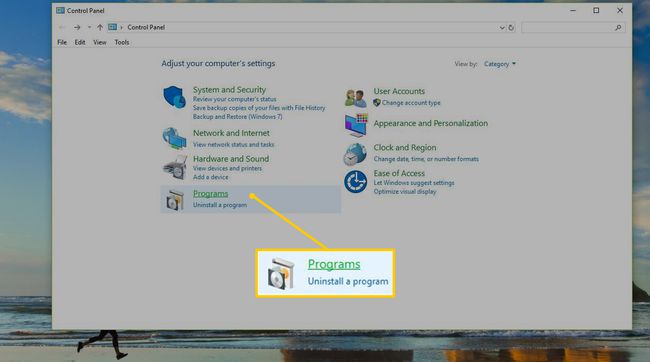
-
აირჩიეთ პროგრამები და ფუნქციები.

-
აირჩიეთ ჩართეთ ან გამორთეთ Windows ფუნქციები მარცხენა ფანჯრიდან.

-
აირჩიეთ გვერდის ველი Telnet კლიენტი.

აირჩიეთ კარგი Telnet-ის გასააქტიურებლად.
როცა ხედავ Windows-მა დაასრულა მოთხოვნილი ცვლილებები გაგზავნა, შეგიძლიათ დახუროთ ნებისმიერი ღია დიალოგური ფანჯარა.
შეასრულეთ Telnet ბრძანებები Windows-ში
Telnet ბრძანებები მარტივი შესასრულებელია. შემდეგ ბრძანების ხაზის გახსნა, შეიყვანეთ სიტყვა ტელნეტი. შედეგი არის ხაზი, რომელიც ამბობს Microsoft Telnet>, სადაც შედის Telnet ბრძანებები.

თუ არ აპირებთ პირველი telnet ბრძანების შესრულებას დამატებითი ბრძანებებით, ჩაწერეთ ტელნეტი რასაც მოჰყვება ნებისმიერი telnet ბრძანება, როგორიცაა ქვემოთ მოცემულ მაგალითებში ნაჩვენები.
Telnet სერვერთან დასაკავშირებლად, შეიყვანეთ ბრძანება, რომელიც მიჰყვება ამ სინტაქსს:
telnet ჰოსტის სახელის პორტი.
მაგალითად, შესვლა telnet textmmode.com 23 აკავშირებს textmmode.com პორტზე 23 ტელნეტის გამოყენებით.
ბრძანების ბოლო ნაწილი გამოიყენება Telnet პორტის ნომრისთვის, მაგრამ საჭიროა მხოლოდ იმის დასაზუსტებლად, რომ ეს არ არის 23-ის ნაგულისხმევი პორტი. Მაგალითად, telnet textmmode.com 23 იგივეა, რაც ბრძანების გაშვება telnet textmmode.com, მაგრამ არა იგივე, რაც telnet textmmode.com 95, რომელიც უკავშირდება იმავე სერვერს, მაგრამ პორტზე 95.
მაიკროსოფტი ინახავს ტელნეტის ბრძანებების ეს სია თუ გსურთ გაიგოთ მეტი, თუ როგორ უნდა გააკეთოთ ისეთი რამ, როგორიცაა Telnet კავშირის გახსნა და დახურვა, Telnet Client-ის პარამეტრების ჩვენება და სხვა.
Telnet თამაშები და დამატებითი ინფორმაცია
არსებობს მთელი რიგი ბრძანების ხაზის ხრიკები შეგიძლიათ შეასრულოთ Telnet-ის გამოყენებით. ზოგიერთი მათგანი ტექსტის სახითაა, მაგრამ შეიძლება გაერთოთ მათთან ერთად.
შეამოწმეთ ამინდი ზე ამინდის მიწისქვეშა ამ Telnet ბრძანებით:
telnet rainmaker.wunderground.com.

გამოიყენეთ Telnet, რათა გაესაუბროთ ხელოვნურად ინტელექტუალურ ფსიქოთერაპევტს სახელად ელიზა. Telehack-თან დაკავშირების შემდეგ ქვემოთ მოცემული ბრძანებით, შედით ელიზა როდესაც სთხოვენ აირჩიოთ ჩამოთვლილი ბრძანებებიდან ერთ-ერთი.
telnet telehack.com.
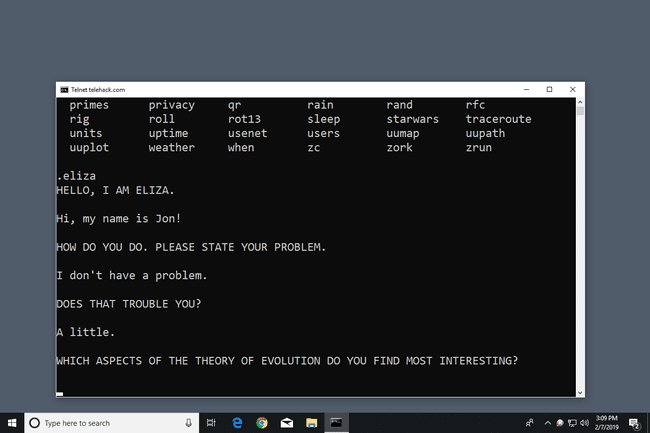
უყურეთ ვარსკვლავური ომების IV ეპიზოდის სრული ფილმის ASCII ვერსიას ბრძანების სტრიქონში შეყვანით:
ტელნეტის პირსახოცი.blinkenlights.nl.
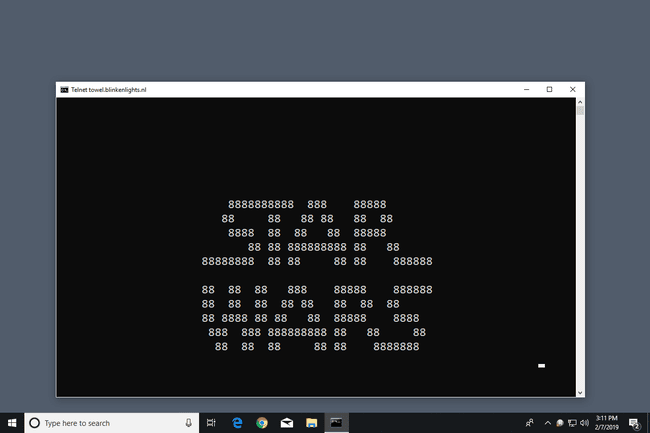
Telnet-ში სახალისო საქმის მიღმა არის ბიულეტენების დაფის მრავალი სისტემა. BBS უზრუნველყოფს სხვა მომხმარებლებს შეტყობინების გაგზავნის, ახალი ამბების სანახავად, ფაილების გაზიარების და სხვა. Telnet BBS გზამკვლევი ჩამოთვლილია ასობით სერვერი, რომელთანაც შეგიძლიათ დაუკავშირდეთ Telnet-ის გამოყენებით.
